新 iPhone 从 iCloud 恢复无法正常工作 - 原因及解决方法
这是一个常见的问题,你的 iPhone 卡在“从 iCloud 恢复”状态 当你想从 iCloud 备份恢复 iPhone 数据时,屏幕会显示。但有时你可能会因为长时间卡在剩余时间估算上而抓狂。
别灰心!这篇文章会帮你探索新 iPhone 卡在“从 iCloud 恢复”界面的原因和解决方法。

在本文中:
第 1 部分:为什么我的 iPhone 卡在 iCloud 还原时
“为什么我的新 iPhone 卡在了“从 iCloud 恢复”界面?” 当你买了新 iPhone 并想从旧 iPhone 恢复数据时,你可能会遇到这个问题。导致 iPhone 卡在“从 iCloud 恢复”界面的原因有很多。这里我们简单列举几个,供大家参考。
iPhone 数据太多
如果您的 iCloud 备份文件很大,这可能需要相当长的时间。因此,当您从 iCloud 恢复时遇到 iPhone 卡在剩余时间页面时,请先耐心等待。
网络连接不良
如果您等待的时间过长,超过了正常速度,您应该意识到该过程出了问题。其中一个可能的原因在于您的网络连接。如果您的网络连接速度慢或丢失,您的 iPhone 会卡在“从 iCloud 恢复”屏幕上。请检查您的网络连接状态或减少连接的设备数量。
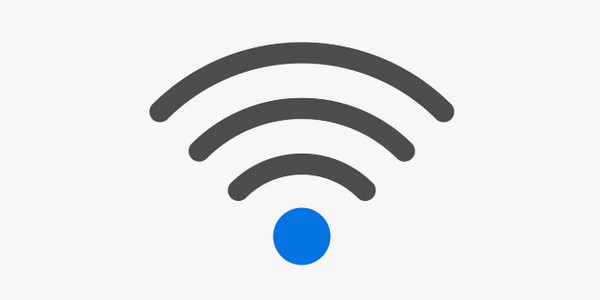
储物空间不足
另一个可能的原因可能是你的iPhone存储空间不足。你的iPhone卡在“从iCloud恢复”界面,因为没有足够的空间来恢复数据。
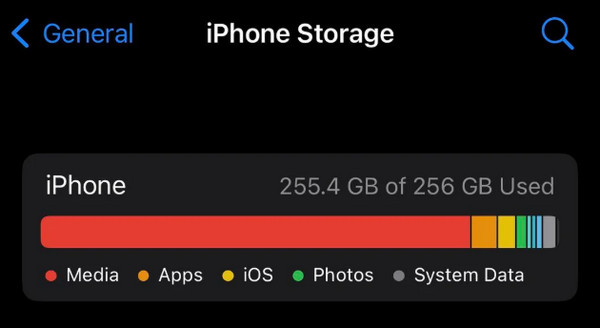
过时的iOS系统
还有一个可能的原因是,您的 iCloud 备份的版本比您当前的 iPhone 版本更高。简单来说,您的 iPhone 版本与您创建 iCloud 备份时的版本不同。您也可以在备份 iPhone 后进行更新。
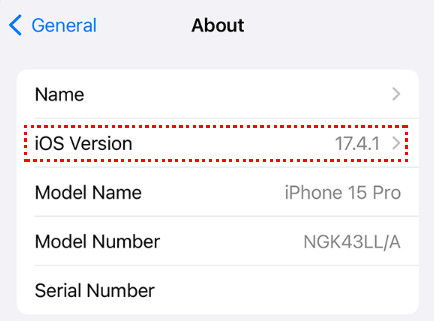
据报道,只有当您的 iPhone 运行最新的 iOS 版本时,iCloud 备份才能顺利运行。
iCloud 服务器问题
您的iPhone从iCloud恢复时卡在估算状态的原因也可能是iCloud服务器出现问题。请检查官方服务器状态进行确认。
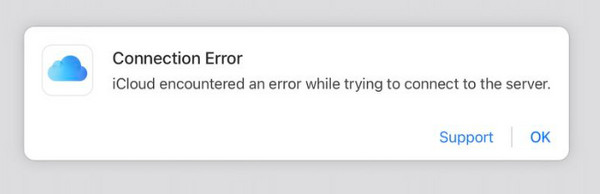
第 2 部分:如何修复 iPhone 卡在 iCloud 恢复过程中的问题
当你的 iPhone 卡在时间估算屏幕上,不知所措时,你可能会感到沮丧。别担心!本节将介绍如何修复新 iPhone 无法从 iCloud 恢复的问题。
重启iPhone
有时,简单的重启和重复就可以解决许多问题,包括 iPhone 随机振动 等等。
同时按住音量调高按钮和主页按钮几秒钟,直到屏幕发生变化。
滑动即可关机。

长按主页按钮即可开机。
更换更快的互联网或使用蜂窝数据
由于不良的互联网连接会影响恢复过程,您可以切换到更快的网络,或者关闭 Wi-Fi 并使用蜂窝数据。
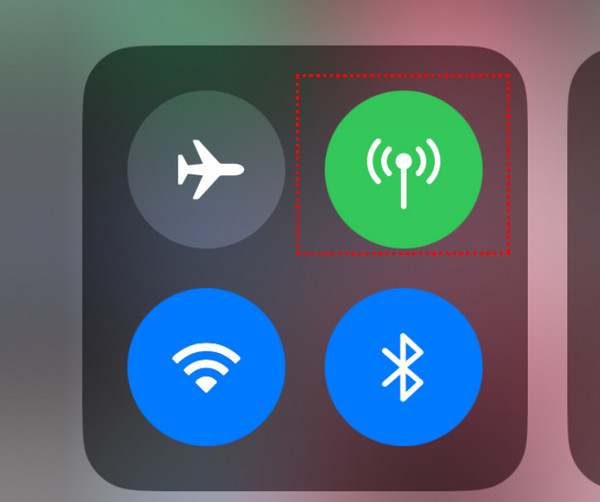
节省更多存储空间
您可以清除iPhone上一些不必要的照片,视频或应用程序,以便为重要的iCloud备份数据留出更多空间。以下是一些简单的步骤:
前往“设置”-“通用”-“iPhone 存储”检查您的 iPhone 存储。
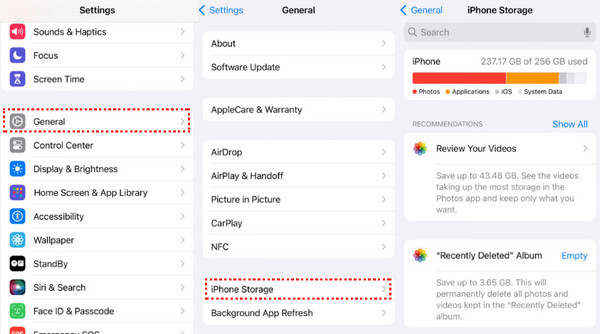
管理您的 iPhone 数据并删除不必要的数据。
更新你的 iPhone
如前所述,过时的版本可能会导致 iPhone 从 iCloud 恢复时卡住,尤其是当您尝试 将 iPhone 恢复到 iPhone。您可以将设备版本更新至最新版本来解决问题:
前往“设置”-“通用”-“软件更新”。
点击 现在更新.
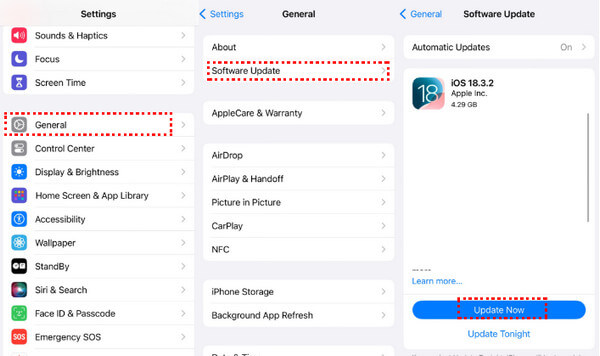
第 3 部分。从 iCloud 恢复数据的替代方法
如果您发现 iPhone 经常卡在“从 iCloud 恢复”页面上,不妨尝试其他方法从 iCloud 恢复?我们推荐 imyPass iPhone数据恢复 帮助您以更快的速度有效地从 iCloud 备份中恢复 iPhone 数据!

4,000,000+ 次下载
点击上面的链接下载此专用的iPhone数据恢复工具。按照屏幕上的说明进行安装。
选择第三个选项 从 iCloud 恢复,在界面上使用您的 Apple ID 和密码登录。您需要输入 iPhone 上显示的双重身份验证码。

然后,单击要恢复的数据类型并点击 开始.

您将在下一页看到详细的数据信息。您可以预览数据内容并选择要恢复的数据。
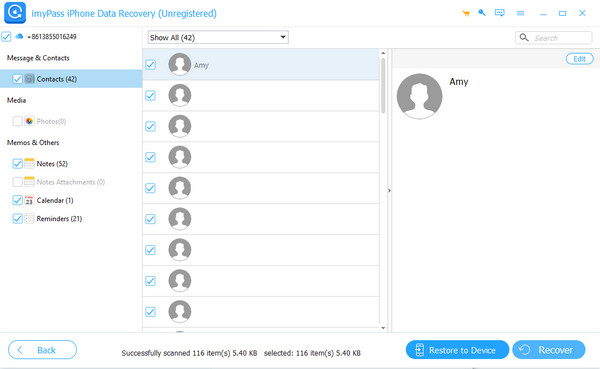
选择后,按 恢复 右下角的按钮。
结论
如果 从 iCloud 恢复卡在估算中?现在我相信你已经找到答案了。请详细探究原因,并根据我们的建议进行相应的修复。希望你很快就能摆脱“iPhone 从 iCloud 恢复”的困扰。
顺便说一句,如果你担心你的 iPhone 经常停留在从 iCloud 恢复状态会有数据丢失的风险,你可以尝试 imyPass iPhone数据恢复 恢复 iCloud 备份。

